Grundlegende Vorgänge für das Senden von gescannten Dateien
In diesem Abschnitt werden grundlegende Vorgänge zum Scannen über das Bedienfeld beschrieben. Die gescannte Datei wird abhängig vom festgelegten Ziel per E-Mail, an einen FTP-Server oder einen Computer gesendet.
![]()
Wenn Sie Vorlagen sowohl auf dem Vorlagenglas als auch in der ADF einlegen, hat die Vorlage in der ADF Vorrang vor der Vorlage auf dem Vorlagenglas.
![]() Drücken Sie die Taste [Scanner].
Drücken Sie die Taste [Scanner].

![]() Legen Sie das Original auf die Glasfläche oder in die ADF.
Legen Sie das Original auf die Glasfläche oder in die ADF.
Falls erforderlich, konfigurieren Sie die erweiterten Scaneinstellungen.
![]() Drücken Sie die Taste [Adressbuch].
Drücken Sie die Taste [Adressbuch].
Sie können die Tasten [![]() ][
][![]() ] verwenden, um durch das Adressbuch zu blättern.
] verwenden, um durch das Adressbuch zu blättern.

![]() Suchen Sie das gewünschte Ziel, indem Sie mithilfe der Nummerntasten den Zielnamen eingeben, und drücken Sie dann [OK].
Suchen Sie das gewünschte Ziel, indem Sie mithilfe der Nummerntasten den Zielnamen eingeben, und drücken Sie dann [OK].
Auf dem Bildschirm werden jeweils die Namen angezeigt, die den von Ihnen eingegebenen Zeichen entsprechen.
![]() Drücken Sie die Taste [S&W starten] oder [Farbe starten].
Drücken Sie die Taste [S&W starten] oder [Farbe starten].

Um in Schwarzweiß zu scannen, drücken Sie die Taste [S&W starten].
Um in Farbe zu scannen, drücken Sie die Taste [Farbe starten].
Abhängig von den Geräteeinstellungen werden Sie eventuell aufgefordert, eine weitere Vorlage auf das Vorlagenglas zu legen. Fahren Sie in diesem Fall mit dem nächsten Schritt fort.
![]() Um weitere Vorlagen zu scannen, legen Sie die nächste Vorlage auf das Vorlagenglas und drücken Sie dann [1]. Wiederholen Sie diesen Schritt, bis alle Vorlagen gescannt sind.
Um weitere Vorlagen zu scannen, legen Sie die nächste Vorlage auf das Vorlagenglas und drücken Sie dann [1]. Wiederholen Sie diesen Schritt, bis alle Vorlagen gescannt sind.
![]() Wenn alle Vorlagen gescannt sind, drücken Sie [2], um das Senden der gescannten Datei zu starten.
Wenn alle Vorlagen gescannt sind, drücken Sie [2], um das Senden der gescannten Datei zu starten.
![]()
Drücken Sie die Taste [Scanner] und dann die Taste [Clear/Stop], um den Scanvorgang abzubrechen. Die Scandateien werden gelöscht.
Bei Eingabe eines Scan-Ziels werden die Scaneinstellungen des Geräts automatisch entsprechend der für dieses Ziel im Adressbuch registrierten Informationen geändert. Bei Bedarf können Sie die Scaneinstellungen über das Bedienfeld ändern.
Sie können auch mithilfe der Drucktaster oder der Taste [Pause/Neuwahl] ein Ziel angeben.
Wenn die Einstellung [Unbegrenztes Scannen] unter Scaneinstellungen aktiviert ist, können Sie während eines Scanvorgangs wiederholt Vorlagen auf das Vorlagenglas legen.
Wenn die Einstellung [Mehrere Seiten in einem Dokument] unter Scaneinstellungen aktiviert ist, können Sie mehrere Seiten scannen und eine PDF- oder TIFF-Datei erstellen, die alle Seiten enthält. Wenn das Dateiformat jedoch JPEG ist, wird für jede gescannte Seite eine einseitige Datei erstellt.
Wenn in der ADF ein Papierstau auftritt, wird die Scandatei gelöscht. Scannen Sie in diesem Fall alle Vorlagen erneut. Informationen zum Beseitigen von Papierstaus in der ADF siehe Entfernen von Papierstaus beim Scannen
 .
.
![]()
Informationen zum Einlegen von Vorlagen siehe Einlegen von Vorlagen
 .
.Informationen zum Konfigurieren von erweiterten Scaneinstellungen siehe Festlegen der Scaneinstellungen
 .
.Für weitere Informationen zum Festlegen des Scan-Ziels siehe Festlegen des Scan-Ziels
 .
.Für weitere Information zu [Mehrere Seiten in einem Dokument] oder [Unbegrenztes Scannen] siehe Scanner-Einstellungen
 .
.Für weitere Informationen zum Beseitigen von Papierstaus in der ADF siehe Entfernen von Papierstaus beim Scannen
 .
.